*#0*# Kullanarak Samsung Sensörlerinizi Teşhis Etme (08.13.25)
Modern akıllı telefonların biyometrik sensörler ve dokunmatik ekranlar gibi çevrelerindeki etkinlikleri algılamalarını sağlayan harika özelliklere sahip olduğunu hepimiz biliyoruz. Bununla birlikte, bu cihazların çoğu, hayal edebileceğimizden daha fazlasını yapmalarını sağlayacak başka sensör biçimlerine de sahiptir. Şimdi, bir Samsung telefonunuz varsa, cihazınızın tüm yerleşik sensörlerinin doğru çalışıp çalışmadığını doğrulamak ve kontrol etmek için belirli bir özellikten yararlanabileceğinizi biliyor muydunuz? Evet doğru. Çoğu Samsung kullanıcısı tarafından bilinmemekle birlikte, çoğu Galaxy sürümünde gizli bir kod girilerek erişilebilen bir teşhis menüsü bulunur. Teşhis modu hakkında daha fazla bilgi edinmek için okumaya devam edin.
Samsung'un Gizli Teşhis Menüsüne Nasıl Erişilirİşte küçük bir uyarı. Teşhis menüsü tüm kullanıcılar tarafından kullanılamaz. Sprint ve Verizon gibi bazı operatörler Samsung tabletlerinde ve akıllı telefonlarında bu menüyü engelledi. Ancak, Sprint'ten daha yeni akıllı telefonların bu işlevselliğe zaten sahip olduğu söyleniyor. Samsung akıllı telefonların gizli teşhis menüsünü açmak için tuş takımını kullanarak *#0*# kodunu girin. Ardından gizli teşhis menüsü açılacaktır. İşlem otomatik olduğundan, komutu etkinleştirmek için arama düğmesine dokunmanız gerekmez. Kodu zaten girdiyseniz ve hiçbir şey olmadıysa, bu yalnızca özelliğin cihazınızda bulunmadığı anlamına gelir. Kodu girdikten ve teşhis menüsüne başarıyla ulaştıktan sonra, şimdi aşağıdaki Samsung sensör testlerini gerçekleştirebilirsiniz:
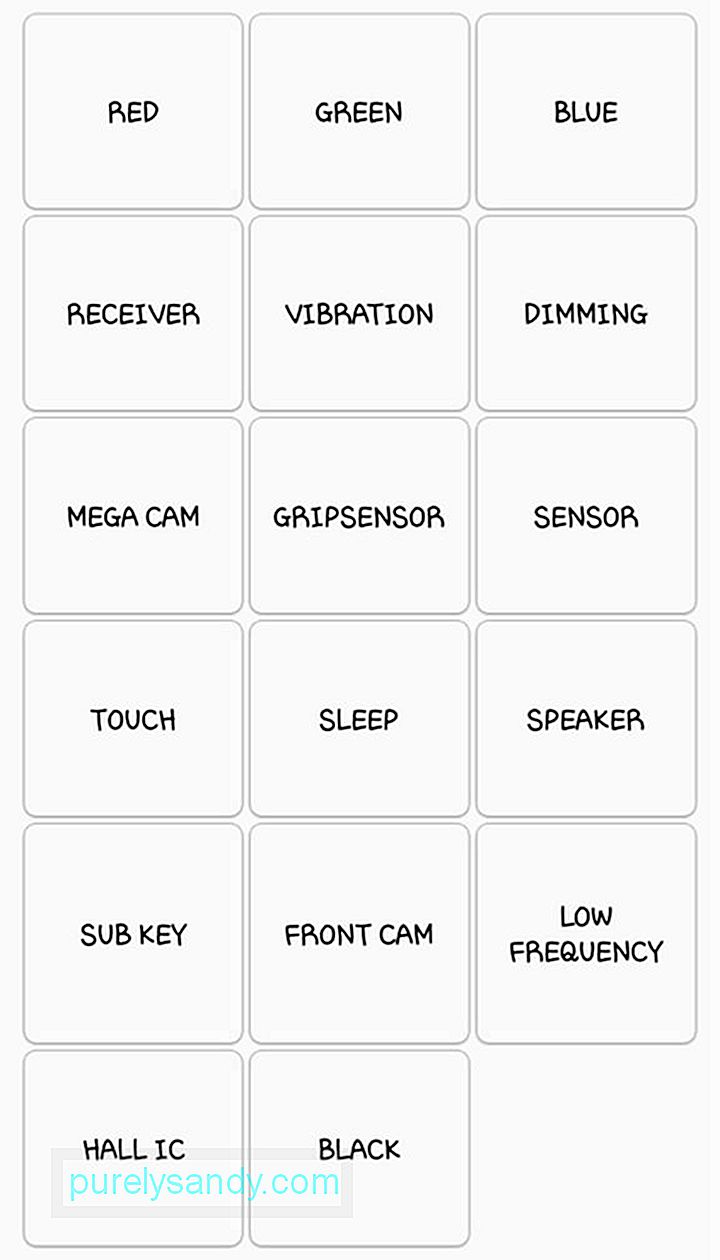
Bu testler, seçtiğiniz rengi parlak bir şekilde göstererek ahizenizin kırmızı, yeşil ve mavi renk spektrumlarını kontrol etmenizi sağlar. Ana teşhis menüsüne geri dönmek için ekrana dokunun.
2. Alıcı ve TitreşimAhizenizin alıcı ve titreşim özelliklerini kontrol etmek için bu testleri gerçekleştirin. Alıcı düğmesine dokunduğunuzda, sesli bir çevir sesi eşliğinde beyaz bir ekrana yönlendirileceksiniz. İşiniz bittiğinde Geri düğmesine iki kez dokunun.
Cihazınızın titreşim motorunu kontrol etmek için ana menüdeki Titreşim düğmesine dokunun. Düğmeye dokunduktan sonra ekran kararacaktır. Bunu sürekli titreşimler izleyecektir. Çıkmak istiyorsanız, ekrana bir kez dokunun. Ardından ana teşhis menüsüne yönlendirileceksiniz.
3. mega kameraCihazınızın birincil kamerasını test etmek için ana teşhis menüsündeki Mega Cam düğmesine dokunun. Yakınlaştırmak ve uzaklaştırmak için ses düğmelerini kullanın. Fotoğraf çekmek için ekranınızın altındaki kamera düğmesine basın. Varsayılan olarak flaş açıktır ve görüntüler otomatik olarak cihazınızın galerisine kaydedilir. Testten çıkmak için geri düğmesine dokunmanız yeterlidir; ana teşhis menüsüne dönersiniz.
4. KarartmaAna teşhis menüsündeki Karartma düğmesine dokunduğunuzda kırmızı, mavi ve yeşil bir ekrana yönlendirileceksiniz. Ekrana her dokunduğunuzda, sonunda parlaklık ve karartma arasında geçiş yapacaktır. Ana test sayfasına çıkmak istiyorsanız, sesi açma düğmesini kullanmanız yeterlidir.
5. sensörBu test sizi ivmeölçer, barometre, yakınlık sensörü, ışık sensörü, jiroskop, HRM, manyetik sensör ve parmak izi tarayıcı gibi bazı sensörleri barındıran bir sayfaya götürür. Bu sensörleri aşağıda ayrıntılı olarak ele alacağız:
İvmeölçerİvmeölçer, ahizenizin mevcut yönünü algılamak için kullanılan çok önemli bir sensördür. Öncelikle ölçümler için hareketlerin doğrusal hızlanmasına dayanır. Bu sensörü test etmek için, görüntülerin manzara'dan portre'ye veya Grafik'e geçişini kontrol etmek için Görüntü Testi'ne dokunabilirsiniz. > cihazınız aşağı yukarı sallandığında ivmeölçerin hareketleri ne kadar iyi algıladığını değerlendirmek için.
Yakınlık SensörüBu test, herhangi bir yanlışlıkla tuşa dokunmayı önlemek için, örneğin telefon görüşmeleri sırasında ahizeniz yüzünüze yakın olduğunda ekranınızı kapatmaktan sorumlu olan ahizenizin yakınlık sensörünü değerlendirecektir. Bu sensörü test etmek için cihazınızın ekranını elinizle kapatın. Sensör mükemmel durumdaysa, ekran yeşile dönmelidir.
BarometreBarometre, doğru GPS konumları vermek için cihazınızın yüksekliğini izlemekten sorumlu özelliktir. Bu sensörü test etmek için Barometre Kendi Kendine Testi'ne dokunun. Otomatik bir test anında başlayacaktır. Ardından sensörün çalışıp çalışmadığını size bildirir.
Işık SensörüIşık sensörü, çevredeki ışığı algılamaktan sorumludur. Bu sensörü test etmek için Işık Sensörü düğmesine dokunun ve cihazınızı değişen ışık parlaklığına sahip koşullara maruz bırakın. Loş ışıklar için Seviye 1'den çok parlak ışıklar için Seviye 3'e kadar kayıtlı üç ışık seviyesi vardır.
JiroskopBu sensör, cihazınızın dönüşünü ölçmekten sorumludur. Genel hareketi değerlendirmek için ivmeölçer ile birlikte çalışır. Jiroskopu test etmek için, Grafik veya Ekran'a dokunarak manuel bir test yapabilir veya ahizenizi döndürerek sonuçları doğrusal grafik veya gerçek sayılar olarak görebilirsiniz. El cihazınızın jiroskopunu test etmenin başka bir yolu da Gyro Selftest'e dokunmaktır. Hem x ekseni hem de y ekseni için sonuçlar verecektir.
Manyetik SensörCihazınızın manyetik sensörünü test etmek için Kendini Test Et düğmesine dokunun. El cihazınızın manyetik sensörünün başarılı veya başarısız olup olmadığını kontrol etmek için otomatik bir test başlayacaktır. Bu sensörü manuel olarak test etmek istiyorsanız, Güç Gürültüsü Testi düğmesine basın. Bundan sonra, bir mıknatıs alın ve ahizenizin etrafında gezdirin.
Parmak İzi SensörüAhizenizin parmak izi tarayıcısını kontrol etmek istiyorsanız bu testi seçin. Testi başlatmak için Normal Tarama'ya dokunun. Parmak izi tarayıcınızın tüm bileşenleri daha sonra doğru çalışıp çalışmadıkları test edilecektir. Parmak izi sensörünüzün donanım yazılımı sürümü hakkında daha fazla bilgi edinmek için Sensör Bilgileri'ne dokunun.
HRMHRM testi, ahizenizin kalp atış hızı monitörünü kontrol edecektir. İki şekilde gerçekleştirilebilir. HRM sekmesinin altındaki Başlat düğmesine dokunarak İKY Test sayfasına yönlendirilirsiniz. Oradan, parmağınızı sensörün üzerine koyarak cihazınızın kalp atış hızı monitörünü test edebilirsiniz. Testi gerçekleştirmenin başka bir yolu da HRM EOL testidir. Bunu yapmak için telefonunuzu düz bir yüzeye koymanız ve sabit tutmanız gerekir. Aksi takdirde, farklı hatalar kaydeder.
6. DokunmatikDokunmatik ekran, ahizenizin test etmeniz gereken en önemli özelliklerinden biridir. Testi başlatmak ve ölü bölgeleri tespit etmek için Dokunma düğmesine basın. Ekranınızda gösterilen kareleri izlemeye başlayın. Dokunmatik ekranınız iyi çalışıyorsa yeşile dönmelidir. İşiniz bittiğinde, otomatik olarak ana teşhis menüsüne geri getirileceksiniz. Çıkmak için ses açma düğmesine de basabilirsiniz.
7. UykuCihazınızın uyku özelliğini test etmek için Uyku düğmesine dokunun. Telefonunuz hemen uyku moduna geçirilecektir. Cihazınızı uyandırmak için genellikle yaptığınız gibi yapın. Ardından ana menüye geri döneceksiniz.
8. HoparlörHoparlör düğmesine dokunarak cihazınızın ses çıkışını test edin. Anında dinleyebileceğiniz bir örnek şarkı çalacaktır. Hoparlörlerin mükemmel durumda olduğunu doğruladığınızda, Hoparlör düğmesine tekrar dokunun, test sona erecektir.
9. Alt AnahtarBu test, donanım düğmelerinizi kontrol edecektir. Bir anahtar doğru çalışıyorsa, ekran rengi otomatik olarak değişir. Ana teşhis sayfasına dönmek için çıkış düğmesine dokunun.
10. Ön KamAdından da anlaşılacağı gibi, bu test, ahizenizin ön kamerasını test etmek için tasarlanmıştır. Başlamak için Ön Kamera düğmesine dokunun. Bunu yapmak, ön kameranızı çekerek bir selfie çekmenizi sağlar. Cihazınızın ana kamerasını test etmek gibi, çektiğiniz tüm test fotoğrafları otomatik olarak galerinize kaydedilir. Testi tamamladığınızda geri düğmesine iki kez dokunun.
11. Tutma Sensörüİlginç bir şekilde, Samsung ahizenizde tutuşunuzu algılayan tutuş sensörleri bulunur. Bunları test etmek için Kavrama Sensörü düğmesine dokunun. Bundan sonra, adımları izleyin ve talimat verildiğinde tutuşunuzu bırakın. Kavrama sensörü düzgün çalışıyorsa, "Çalışıyor" mesajını içeren mavi bir ekran görmelisiniz. Testi bitirmek için geri düğmesine iki kez dokunun.
12. Salon ICHall IC, cihazınızın etrafındaki manyetik alanları algılayan bir sensördür. En belirgin işlevi, açılır kapak cihaza dokunduğunda bir ahizeyi otomatik olarak uyku moduna geçiren manyetik kapaklı kapakları tanımaktır. Ancak, test pek bir şey yapmayacak. Yalnızca size Hall IC'nin iyi çalıştığını bildiren bir mesaj gösterir.
13. MST ve MLCManyetik güvenli iletim anlamına gelen MST, bir cihazın bir ahizeyi geçici olarak kredi kartı olarak kullanmasına izin verir. Bu yaratıcı sensör, Samsung örneğinde Samsung Pay olan ödeme hizmeti sağlayıcıları tarafından kullanılır. Öte yandan MLC, el cihazınızın parmak izi sensörlerinden yararlanan bir teknolojidir. Hall IC gibi, bu özellikleri test etmenin açık bir yolu yoktur. Yalnızca MLC ve MST özelliklerinin çalıştığını bildiren bir mesaj alacaksınız.
14. Barkod EmülatörüCihazınızın barkod oluşturma ve okuma yeteneğini test etmek için Barkod Emülatörü Testi düğmesine dokunun. Ardından çeşitli barkodlara sahip yeni bir sayfa açılacaktır. Oradan bir barkoda dokunabilir ve bunları başka bir barkod tarayıcı ile tarayabilirsiniz. Testi tamamladığınızda geri düğmesine iki kez dokunun.
15. Iris CameraBu test, cihazınızın kızılötesi iris kamerasının durumunu değerlendirmek ve değerlendirmek için tasarlanmıştır. Cihazınızın kilidini açmak için kullandığınız özelliktir. İris kamerasını test etmek için İris Kamera Testi düğmesine dokunun. Ardından iris kamerası yukarı çekilecektir. Gözlerinizi kamerayla hizalamanız istenecektir. İrisinizi başarıyla taradıysa, otomatik olarak kapanır ve ana teşhis menüsüne geri dönersiniz.
16. LEDBu test, el cihazınızın LED bildirim ışığını kontrol etmek için tasarlanmıştır. Testi çalıştırmak için LED düğmesine basın. LED'in rengini kırmızı, yeşilden maviye değiştirmek için ekrana dokunun. Testi bitirmek için ekrana tekrar dokunun.
17. Düşük FrekansDüşük frekans, cihazınızın kulaklığını kontrol edecek bir testtir. Testi başlatmak için Düşük Frekans düğmesine dokunun. Ardından 100 Hz, 200 Hz ve 300 Hz frekanslarına sahip bir sayfa göreceksiniz. Her frekans seçtiğinizde, kulağınızı cihazınızın kulaklığına dayayın. Herhangi bir düşük vızıltı sesi olup olmadığını kontrol edin. Test tamamlandıktan sonra, geri düğmesine iki kez dokunarak ana teşhis menüsüne dönün.
Teşhis Menüsünden Nasıl ÇıkılırSamsung telefonunuzun özelliklerini test etmeyi bitirdiğinizde, artık teşhis menüsünü kapatabilirsiniz. Bunu yapmak için geri düğmesine iki kez dokunun, cihazınızın telefon çeviricisine geri götürüleceksiniz. Normalde yaptığınız gibi çıkın.
Cihazınızın tüm sensörlerinin iyi durumda olduğunu doğruladığınıza göre, Android temizleme aracıyla cihazınızın performansını artırmanın zamanı geldi. Bu araç, Samsung cihazınızdan en iyi şekilde yararlanmanızı sağlamak için geciken programları veya uygulamaları kapatır.
Youtube videosu: *#0*# Kullanarak Samsung Sensörlerinizi Teşhis Etme
08, 2025

